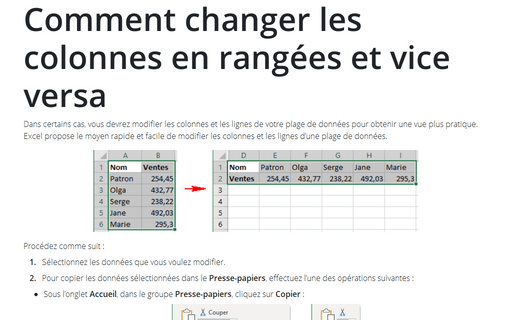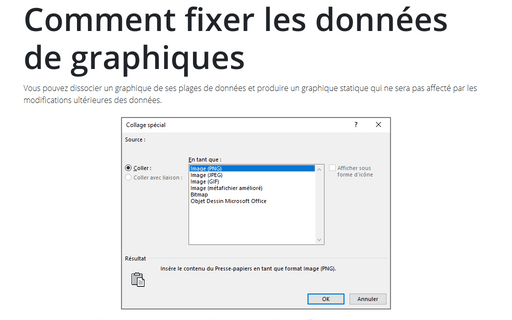Comment changer les colonnes en rangées et vice versa
Excel
2016
Dans certains cas, vous devrez modifier les colonnes et les lignes de votre plage de données pour
obtenir une vue plus pratique. Excel propose le moyen rapide et facile de modifier les colonnes et
les lignes d’une plage de données.
Procédez comme suit :
1. Sélectionnez les données que vous voulez modifier.
2. Pour copier les données sélectionnées dans le Presse-papiers, effectuez l’une des opérations suivantes :
- Sous l’onglet Accueil, dans le groupe Presse-papiers, cliquez sur Copier :
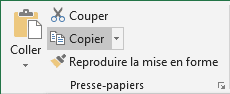 ou
ou

- Cliquez avec le bouton droit de la souris dans la sélection et choisissez Copier dans le menu contextuel.
- Appuyez sur Ctrl+C.
3. Sélectionnez la cellule dans laquelle vous voulez placer les données modifiées.
4. Pour coller les données modifiées, effectuez l’une des opérations suivantes :
- Sous l’onglet Accueil, dans le groupe Presse-papiers, cliquez sur Coller,
puis dans la liste déroulante Coller, cliquez sur Transposer (T) :
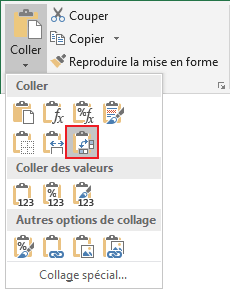
- Cliquez avec le bouton droit de la souris et choisissez Transposer (T) dans le menu
contextuel :
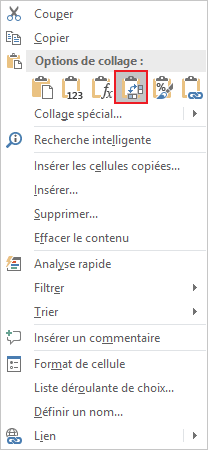
- Sous l’onglet Accueil, dans le groupe Presse-papiers, sélectionnez la liste
Coller, puis choisissez Collage spécial... (ou faites un clic droit et choisissez
Collage spécial... dans le menu contextuel) :
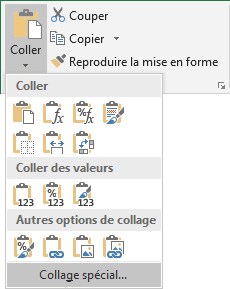
Dans la boîte de dialogue Collage spécial, cochez la case Transposer, puis cliquez sur OK :
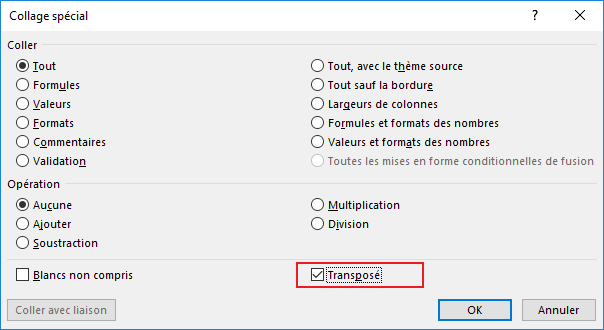
Voir aussi en anglais : How to change columns to rows and vice versa.